แก้ไข: แอพที่ไม่ได้ปักหมุดกลับมาอีกครั้งใน Windows 11

หากแอพและโปรแกรมที่ไม่ได้ปักหมุดกลับมาที่แถบงาน คุณสามารถแก้ไขไฟล์ Layout XML และนำบรรทัดกำหนดเองออกไปได้
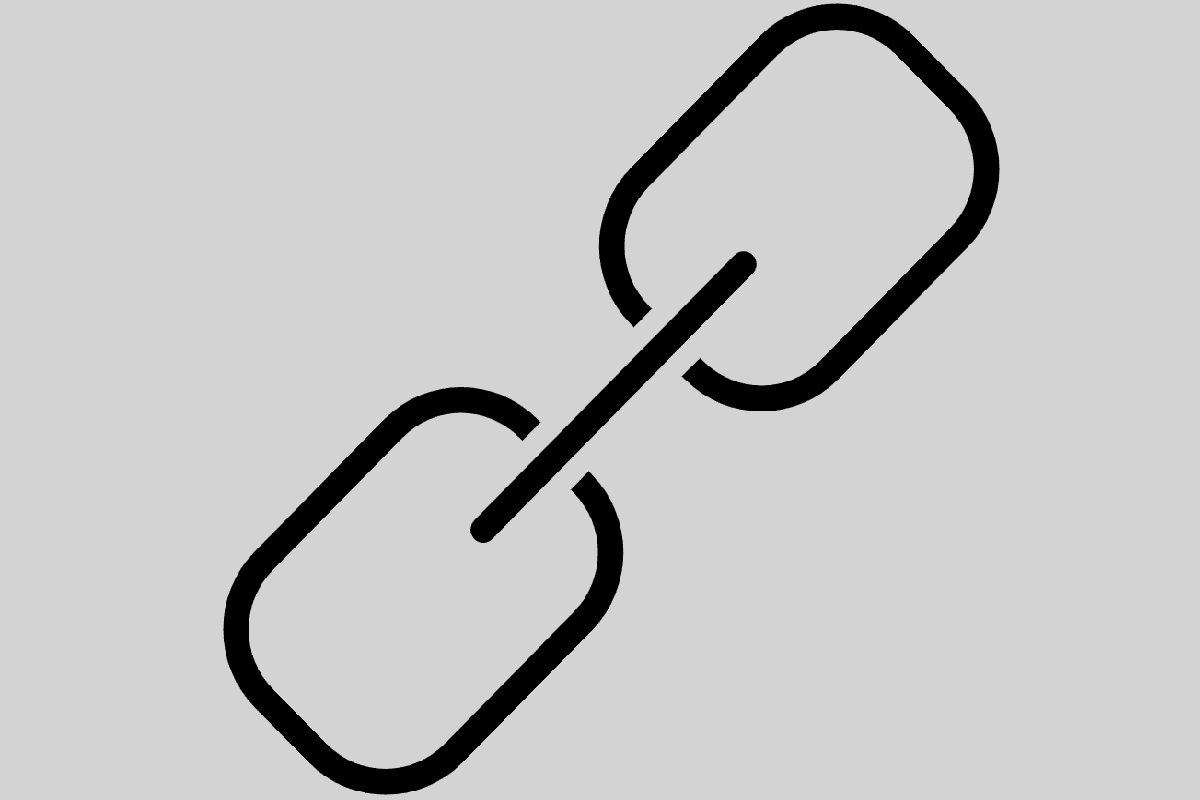
ไฮเปอร์ลิงก์เป็นส่วนสำคัญของอินเทอร์เน็ต หากไม่มีลิงก์ระหว่างหน้าเว็บ การท่องอินเทอร์เน็ตจะยากขึ้นมาก และอาจไม่มีอยู่อย่างที่เราทราบ โดยทั่วไปแล้วไฮเปอร์ลิงก์จะปรากฏในรูปแบบใดรูปแบบหนึ่งจากสองรูปแบบ จะแสดงไฮเปอร์ลิงก์แบบเต็มในบรรทัด หรือไฮเปอร์ลิงก์ถูกนำไปใช้กับข้อความอื่น ไม่ว่าในกรณีใด คุณสามารถดู URL แบบเต็มและตำแหน่งที่นำโดยวางเมาส์เหนือลิงก์ ความสามารถในการตรวจสอบว่าลิงก์ไปที่ใดทำให้คุณมั่นใจได้ว่าการติดตามนั้นปลอดภัย
ข้อเสียอย่างหนึ่งของ URL จำนวนมากแม้ว่าจะค่อนข้างยาว ซึ่งอาจทำให้ไฮเปอร์ลิงก์น่ารำคาญในการอ่านหรืออาจทำลายมันได้ในบางกรณีหากลิงก์ตัดไปยังบรรทัดใหม่ วิธีแก้ปัญหานี้คือตัวย่อลิงค์ ตัวย่อลิงก์ใช้ URL ที่สร้างขึ้นแบบสุ่มแต่สั้นเพื่อเปลี่ยนเส้นทางไปยัง URL ที่ยาวกว่า ขออภัย ระบบนี้มีปัญหาบางอย่าง ที่สำคัญที่สุด คุณไม่รู้ว่าลิงก์แบบย่อจะพาคุณไปที่ใดหรือลิงก์นั้นปลอดภัยหรือไม่ นอกจากนี้ ลิงก์ที่สั้นลงจำนวนมากต้องผ่านการเปลี่ยนเส้นทางหลายครั้ง ซึ่งอาจรวมถึงลิงก์ติดตามก่อนที่จะโหลดหน้าเว็บที่ควรจะเป็น
เพื่อให้สามารถดูว่าลิงก์ที่สั้นลงจะไปอยู่ที่ใด คุณควรใช้ตัวขยายลิงก์
วิธีดูว่า URL แบบย่อจะพาคุณไปที่ใดก่อนคลิก
บริการย่อลิงก์บางบริการมีฟังก์ชันเพื่อดูว่าลิงก์ไปที่ใดโดยไม่ต้องไปที่นั่นจริงๆ ตัวอย่างเช่น บริการย่อ Bit.ly จะแสดงให้คุณเห็นว่าลิงก์ที่สั้นลงจะไปที่ใด หากคุณใส่ "+" ที่ส่วนท้ายของ URL ลิงก์ Bit.ly https://bit.ly/36M8g0s+โดยมีเครื่องหมาย “+” ต่อท้ายแสดงว่าลิงก์ดังกล่าวจะนำคุณไปยังหน้าแรกของ CloudO3
สำหรับบริการย่อลิงก์ TinyURL คุณสามารถเพิ่มโดเมนย่อย "ดูตัวอย่าง" ไว้ข้างหน้าลิงก์ที่ย่อได้ ตัวอย่างเช่นhttps://preview.tinyurl.com/yyyjhvqaแสดงว่าลิงก์ไปที่หน้าแรกของ CloudO3 อีกครั้ง
บริการตัวขยายลิงก์ของบริษัทอื่น เช่นcheckshorturl.comและurlexpander.netอนุญาตให้คุณวาง URL แบบย่อ จากนั้นจะบอกคุณว่าลิงก์ไปที่ใด Checkshorturl ก้าวไปอีกขั้นหนึ่งและรวมข้อมูลเพิ่มเติมและลิงก์เพื่อตรวจสอบว่าเว็บไซต์ทราบว่าเป็นอันตรายหรือไม่
หากแอพและโปรแกรมที่ไม่ได้ปักหมุดกลับมาที่แถบงาน คุณสามารถแก้ไขไฟล์ Layout XML และนำบรรทัดกำหนดเองออกไปได้
ลบข้อมูลที่บันทึกจากการเติมข้อมูลอัตโนมัติของ Firefox โดยทำตามขั้นตอนง่าย ๆ และรวดเร็วสำหรับอุปกรณ์ Windows และ Android.
ในบทเรียนนี้ เราจะแสดงวิธีการรีเซ็ตแบบซอฟต์หรือฮาร์ดบน Apple iPod Shuffle.
มีแอปที่ยอดเยี่ยมมากมายบน Google Play ที่คุณไม่สามารถช่วยได้แต่ต้องสมัครสมาชิก หลังจากนั้นรายการนั้นจะเพิ่มขึ้น และคุณจะต้องจัดการการสมัครสมาชิก Google Play ของคุณ
การค้นหาไพ่ที่ถูกต้องเพื่อชำระเงินในกระเป๋าของคุณอาจเป็นเรื่องยุ่งยาก ในช่วงไม่กี่ปีที่ผ่านมา บริษัทต่างๆ ได้พัฒนาและเปิดตัวโซลูชันการชำระเงินแบบไม่สัมผัส
การลบประวัติการดาวน์โหลด Android ช่วยเพิ่มพื้นที่จัดเก็บและยังมีประโยชน์อื่น ๆ อีกมากมาย นี่คือขั้นตอนที่ต้องทำตาม.
คู่มือนี้จะแสดงวิธีลบภาพถ่ายและวิดีโอจาก Facebook โดยใช้ PC, อุปกรณ์ Android หรือ iOS.
เราใช้เวลาสั้นๆ กับ Galaxy Tab S9 Ultra และมันเป็นแท็บเล็ตที่สมบูรณ์แบบสำหรับการจับคู่กับคอมพิวเตอร์Windows ของคุณหรือ Galaxy S23
ปิดเสียงข้อความกลุ่มใน Android 11 เพื่อควบคุมการแจ้งเตือนสำหรับแอพ Messages, WhatsApp และ Telegram.
ล้างประวัติ URL บนแถบที่อยู่ใน Firefox และเก็บเซสชันของคุณให้เป็นส่วนตัวโดยทำตามขั้นตอนที่เร็วและง่ายเหล่านี้.







